 |
 |
|
||
 |
||||
Problemas del escáner
En la hoja Para empezar encontrará instrucciones para instalar el escáner. Si tiene problemas de manejo del escáner, compruebe que:
Compruebe que el adaptador de CA esté bien conectado al escáner y enchufado a una toma de corriente que funcione.
La toma de corriente funcione. (Si fuera necesario, pruébela enchufando a ella otro dispositivo eléctrico y encendiéndolo.)
Si sigue con problemas para escanear, consulte los otros temas de esta sección.
El escáner no escanea
Espere a que se encienda de color verde el indicador luminoso de estado para indicar que el escáner está preparado para escanear.
Es posible que su sistema no funcione correctamente si utiliza un cable USB distinto del suministrado con el escáner.
Es posible que el escáner no funcione bien si está conectado al ordenador mediante varios concentradores. Conecte el escáner directamente al puerto USB del ordenador, o a través de un solo concentrador.
El escáner puede no funcionar bien cuando el ordenador está en el modo de reposo (en Windows) o en el modo latente (en Mac OS X). Reinicie Epson Scan y vuelva a intentar escanear.
Es posible que el escáner no funcione correctamente si ha actualizado el sistema operativo pero no ha reinstalado Epson Scan. Consulte en Desinstalación de su software de escaneado las instrucciones para desinstalarlo y reinstalarlo.
Es posible que el escáner no funcione bien en el modo Clásico de Mac OS X. Use la interfaz Mac OS X en lugar de la clásica.
Mi sistema no reconoce al escáner
En primer lugar, revise la conexión entre el escáner y el ordenador:
Compruebe que el adaptador de CA esté bien conectado al escáner y enchufado a una toma de corriente que funcione.
Compruebe que el cable de interfaz USB esté bien conectado a la impresora y al ordenador. Compruebe que el cable use no esté dañado o demasiado doblado.
Es posible que su sistema no funcione correctamente si utiliza un cable USB distinto del suministrado con el escáner, así que utilice siempre ese cable.
Es posible que el escáner no funcione bien si está conectado al ordenador mediante un concentrador USB. Conecte el escáner directamente al puerto USB del ordenador, o a través de un solo concentrador.
Compruebe que su sistema informático cumpla los requisitos de la interfaz de escáner que utilice. Si desea más información, consulte Requisitos del sistema.
Si Windows sigue teniendo problemas para reconocer su escáner, compruebe que su ordenador sea compatible con USB. Consulte las instrucciones en Comprobación de la compatibilidad entre Windows y USB.
Comprobación de la compatibilidad entre Windows y USB
 |
Siga uno de estos pasos.
|
Windows Vista: Haga clic en el botón Inicio y seleccione Panel de control.
Windows XP: Haga clic en Inicio y seleccione Panel de control.
Windows 2000: Haga clic en Inicio, apunte a Ajustes y seleccione Panel de control.
 |
Haga clic en Sistema y mantenimiento y luego en Sistema (Windows Vista) o haga doble clic en el icono Sistema (Windows XP y 2000).
|
 |
Siga uno de estos pasos.
|
Windows Vista: Haga clic en Administrador de dispositivos y luego en Continuar en la ventana de Control de cuenta de usuario.
Windows XP and 2000: Haga clic en la ficha Hardware y luego en el botón Administrador de dispositivos.
 |
Desplácese hacia abajo y haga doble clic en Controladoras de bus serie universal (USB).
|
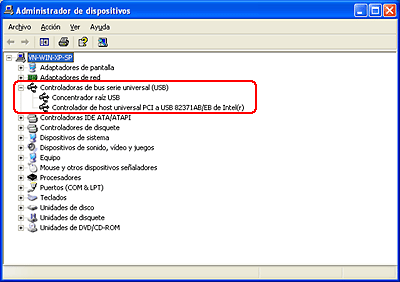
Si figuran en la lista una Controlador de host universal PCI a USB y el Concentrador raíz USB, es que Windows es compatible con USB.
 |
Intente escanear de nuevo. Si el escáner sigue sin reconocerse, diríjase a su distribuidor o al servicio técnico de EPSON.
|
Cuando pulso un botón del escáner no se inicia el programa correcto
Compruebe que Epson Scan y Epson Creativity Suite estén instalados correctamente. Encontrará las instrucciones en la hoja Para empezar.
Compruebe que su sistema Windows esté configurado para sucesos de escáner de esta forma.
En Windows Vista y XP:
Haga clic en la ficha Sucesos de la ventana Propiedades del escáner y asegúrese de que no está seleccionada No realizar ninguna acción. Además, asegúrese de que el botón deseado está seleccionado en el cuadro de la lista Seleccionar un suceso y también de que está seleccionado Iniciar este programa.
En Windows 2000:
Haga clic en la ficha Sucesos de la ventana Propiedades del escáner y compruebe que la casilla de verificación Deshabilitar eventos de dispositivo no esté seleccionada, Además, asegúrese de que el botón deseado está seleccionado en el cuadro de la lista Sucesos de escáner y también de que esté seleccionada la aplicación deseada en la lista Enviar a este programa.
En Windows Vista y XP:
Haga clic en la ficha Sucesos de la ventana Propiedades del escáner y asegúrese de que no está seleccionada No realizar ninguna acción. Además, asegúrese de que el botón deseado está seleccionado en el cuadro de la lista Seleccionar un suceso y también de que está seleccionado Iniciar este programa.
En Windows 2000:
Haga clic en la ficha Sucesos de la ventana Propiedades del escáner y compruebe que la casilla de verificación Deshabilitar eventos de dispositivo no esté seleccionada, Además, asegúrese de que el botón deseado está seleccionado en el cuadro de la lista Sucesos de escáner y también de que esté seleccionada la aplicación deseada en la lista Enviar a este programa.
En Mac OS X, compruebe que no ha instalado el software del escáner en el modo Clásico y que no lo ha ejecutado en el modo Clásico. Compruebe también que ha iniciado sesión como el usuario que ha instalado el software del escáner. Los demás usuarios deben iniciar Epson Scanner Monitor en la carpeta Aplicaciones antes de pulsar un botón para escanear.
No puedo escanear varias imágenes a la vez
Deje una distancia mínima de 20 mm (0,8 pulgadas) entre una fotografía y otra en la Tabla Documento.
Compruebe que su programa de escaneado pueda escanear varias imágenes.
